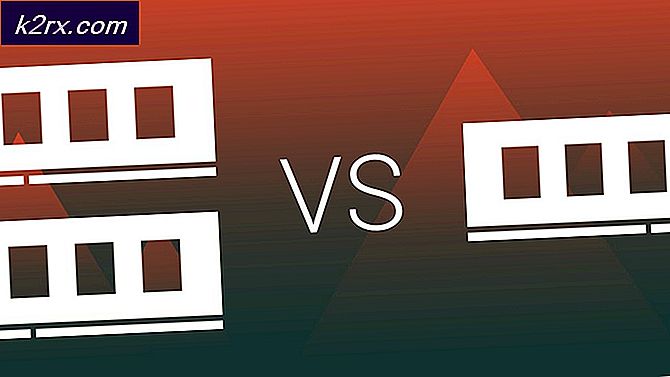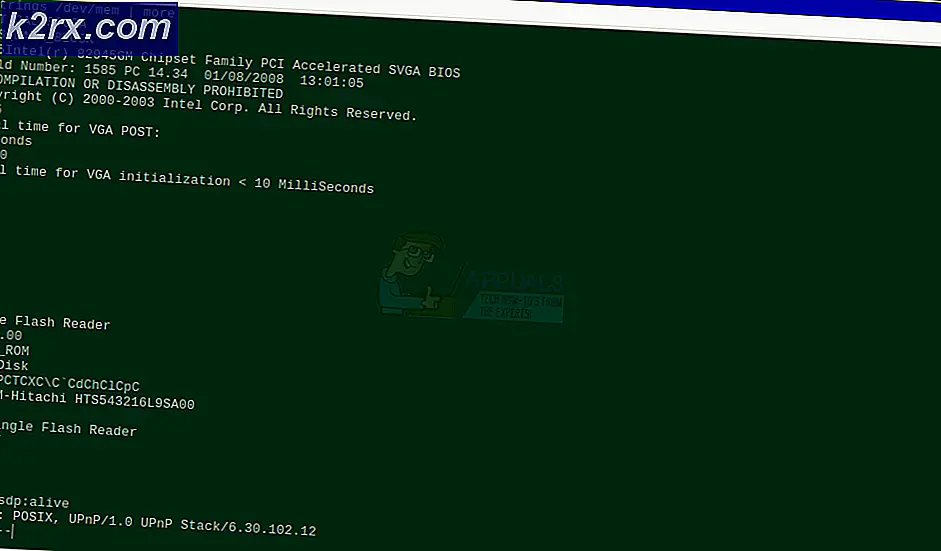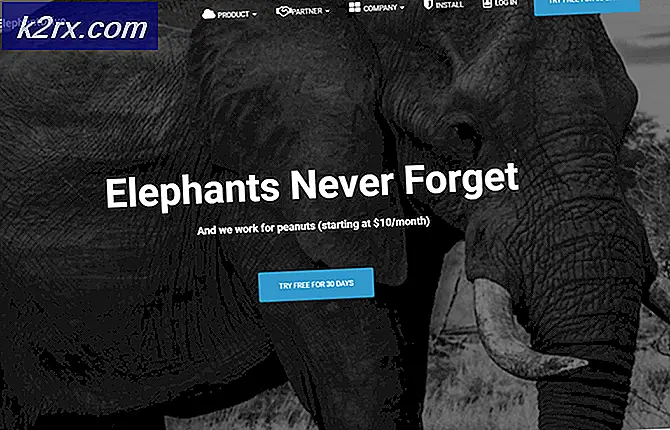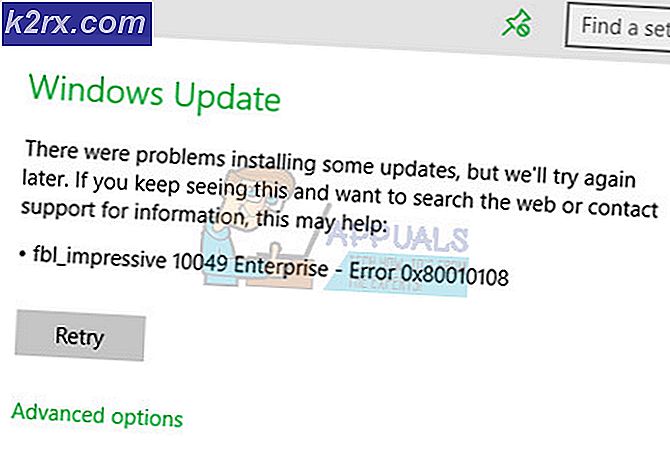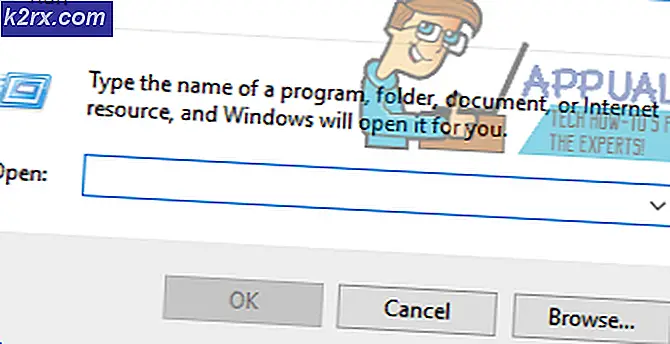VPN-fout 789 op Windows 7/10
De 'VPN-toegang op afstand Fout 789′ fout treedt meestal op op pc's voor één gebruiker, wanneer de gebruiker probeert verbinding te maken met een VPN-oplossing met behulp van de ingebouwde Windows-functionaliteit van zijn thuisnetwerk.
Opmerking: Hier is wat u moet doen als u de VPN-fout 169.
Wat is de oorzaak van de fout die wordt geretourneerd bij fout 789-bericht op Windows 7 en 10?
- Netwerkinconsistentie – Het blijkt dat een netwerkinconsistentie ook deze specifieke foutmelding kan veroorzaken. In de meeste gevallen wordt het probleem veroorzaakt door een netwerkadapter die vastzit in een limbo-status, de VPN-verbinding niet toestaan om te worden gerealiseerd. Als dit scenario van toepassing is, kunt u het probleem oplossen door de netwerkadapter opnieuw in te stellen, waardoor uw besturingssysteem het netwerkstuurprogramma opnieuw moet installeren.
- Ontbrekende registersleutel voor Encapsulation – Als u regelmatig verbreekt en mislukte verbindingspogingen met betrekking tot uw VPN, is dit hoogstwaarschijnlijk te wijten aan een ontbrekende registersleutel genaamd AssumeUDPEncapsulationContextOnSendRule. In dit geval kunt u het probleem oplossen door deze registersleutel handmatig aan te maken en te configureren via Register Editor.
- Firewall-interferentie van derden - Een andere mogelijke oorzaak die deze fout zou kunnen veroorzaken, is een overbezorgde firewall die bepaalde poorten blokkeert die actief worden gebruikt door uw VPN-verbinding. In dit geval kunt u dit probleem oplossen door uitzonderingen vast te stellen of door de firewall van derden te verwijderen.
- IPsec-sleutelmodules en beleidsagent zijn uitgeschakeld - Deze twee services zijn absoluut essentieel als u een door uzelf gehoste VPN gebruikt. Zonder hen is de verbinding niet mogelijk. Als dit scenario van toepassing is, kunt u het probleem oplossen door naar het scherm Services te gaan en ervoor te zorgen dat de twee services zijn ingeschakeld en dat het Opstarttype is ingesteld op Automatisch.
Hoe de ‘VPN Remote Access Error 789’ -fout oplossen?
Methode 1: Reset uw netwerkadapter
In sommige gevallen is de verschijning van de ‘VPN Remote Access-fout 789 ′ fout is gekoppeld aan een netwerkinconsistentie veroorzaakt door een netwerkadapter die vast kwam te zitten in een ongewilde toestand. Dit scenario maakt het voor de VPN-configuratie onmogelijk om de benodigde gegevens te verkrijgen om een verbinding tot stand te brengen.
Als dit scenario van toepassing is, zou u het probleem moeten kunnen oplossen met Apparaat beheerder om de netwerkadapter te verwijderen, waardoor uw besturingssysteem wordt gedwongen om de stuurprogramma's opnieuw te installeren bij de volgende keer opstarten van het systeem.
Hier is een korte handleiding over hoe u dit kunt doen:
Opmerking: Deze stappen zouden moeten werken, ongeacht uw Windows-versie.
- druk op Windows-toets + R om een Rennen dialoog venster. Typ vervolgens ‘Devmgmt.msc’ in het tekstvak en druk op Enter om het hulpprogramma Apparaatbeheer te openen. Als daarom wordt gevraagd door het UAC (gebruikersaccountbeheer), Klik Ja om beheerdersrechten toe te kennen.
- Als u zich eenmaal in Apparaatbeheer bevindt, scrolt u omlaag door de lijst met apparaten en vouwt u het vervolgkeuzemenu uit dat is gekoppeld aan Netwerkadapters. Klik vervolgens met de rechtermuisknop op uw netwerkadapter en kies Verwijderen vanuit het contextmenu.
- Klik Ja bij de bevestigingsprompt en wacht tot het proces is voltooid.
- Nadat de netwerkadapter is verwijderd, start u uw computer opnieuw op om het netwerkstuurprogramma bij de volgende opstartprocedure te verwijderen.
Als hetzelfde probleem zich nog steeds voordoet, gaat u naar de volgende methode hieronder voor een andere reparatiestrategie.
Methode 2: Registersleutel voor UDPE-inkapseling maken
Als u dit probleem tegenkomt met een op L2TP gebaseerde VPN-client of VPN-server die zich achter NAT (Network Address Translation) bevindt, krijgt u pas een stabiele verbinding als u de tijd neemt om de AssumeUDPEncapsulationContextOnSendRule registerwaarde.
Als u regelmatig verbreekt en mislukte verbindingspogingen, is dit waarschijnlijk te wijten aan het feit dat de VPN-client die u gebruikt niet is geconfigureerd om achter een NAT-service standaard. Als u het wilt laten werken, moet u het AssumeUDPEncapsulationContextOnSendRule registerwaarde.
Hier is een korte handleiding voor het maken en configureren van het AssumeUDPEncapsulationContextOnSendRule registerwaarde om het ‘VPN Remote Access Error 789’:
- druk op Windows-toets + R om een dialoogvenster Uitvoeren te openen. Typ vervolgens ‘Regedit’ en druk op Enter om de Register-editor te openen. Wanneer daarom wordt gevraagd door het UAC (gebruikersaccountbeheer), Klik Ja om beheerdersrechten toe te kennen.
- Zodra u zich in de Register-editor bevindt, gebruikt u het linkerdeel om naar de volgende locatie te navigeren:
HKEY_LOCAL_MACHINE \ SYSTEM \ CurrentControlSet \ Services \ PolicyAgent
Opmerking: U kunt er handmatig naartoe navigeren of u kunt het adres rechtstreeks in de navigatiebalk plakken om er direct te komen.
- Nadat u op de juiste locatie bent aangekomen, gaat u naar het rechtergedeelte, klikt u met de rechtermuisknop op een lege ruimte en kiest u Nieuw vanuit het nieuw verschenen contextmenu. Kies dan Dword (32-bits) waarde uit de lijst met beschikbare opties.
- Geef de nieuw gemaakte Dword-waarde een naam AssumeUDPEncapsulationContextOnSendRuleen druk op Enter om de wijzigingen op te slaan.
- Zodra de waarde is gemaakt, dubbelklikt u erop en stelt u het Baseren naar Hexadecimaal en de Waarde data naar 2.
Opmerking: Deze wijziging zorgt ervoor dat WIndows beveiligingsassociaties tot stand kan brengen met servers en andere besturingssystemen die zich achter NAT-servers bevinden.
- Klik OK om de wijzigingen op te slaan, start vervolgens uw computer opnieuw op en kijk of deze wijziging het probleem voor u heeft opgelost.
Als hetzelfde probleem zich nog steeds voordoet, gaat u naar de volgende mogelijke oplossing hieronder.
Methode 3: Schakel de firewall van derden uit
Als u het probleem ondervindt met een serverconfiguratie en u een firewall van derden gebruikt, is de kans groot dat deze uiteindelijk een poort blokkeert die actief wordt gebruikt door uw VPN-verbinding. Poorten 500 en 4500 zullen waarschijnlijk niet meer communiceren met externe machines.
Als dit scenario van toepassing is, kunt u dit probleem alleen oplossen door de betrokken poorten op de witte lijst te zetten. Maar u kunt deze oplossing alleen afdwingen als u de weg kent in uw firewall en als u weet welke poorten uw VPN-oplossing actief gebruikt.
En houd er rekening mee dat de stappen voor het instellen van beveiligingsuitzonderingen verschillen tussen verschillende firewalloplossingen van derden. Als je dit wilt doen, zoek dan online naar specifieke stappen om dit te doen.
Maar als u op zoek bent naar een snelle en efficiënte oplossing, kunt u het beste de firewall van derden helemaal verwijderen en opnieuw opstarten om te zien of het probleem is opgelost.
Hier is een korte handleiding voor het verwijderen van de firewall van derden om het ‘VPN Remote Access Error 789’fout:
- druk op Windows-toets + R om een Rennen doos. Typ vervolgens ‘Appwiz.cpl’ en druk op Enter om het Programma's en onderdelen menu.
- Als je eenmaal binnen bent Programma's en onderdelen menu, scrol omlaag door de lijst met geïnstalleerde applicaties en zoek uw externe firewall. Zodra u het ziet, klikt u er met de rechtermuisknop op en kiest u Verwijderen vanuit het nieuw verschenen contextmenu.
- Volg binnen de verwijderingsprompt de instructies op het scherm om het proces te voltooien en start vervolgens uw computer opnieuw op om de bewerking te voltooien.
Opmerking: Als u er zeker van wilt zijn dat u geen overgebleven bestanden achterlaat die nog steeds hetzelfde gedrag kunnen veroorzaken, kunt u als volgt overgebleven bestanden verwijderen die zijn achtergelaten door de externe beveiligingssuite die u onlangs hebt verwijderd. - Probeer opnieuw verbinding te maken met uw VPN-oplossing en kijk of het probleem nu is opgelost.
In het geval dat de VPN-verbinding hierdoor nog steeds wordt onderbroken ‘VPN Remote Access Error 789’ fout, ga naar de laatste methode hieronder.
Methode 4: Schakel de IPsec-sleutelmodules en beleidsagent in
Zoals verschillende getroffen gebruikers hebben gemeld, kan dit specifieke foutbericht ook optreden vanwege het feit dat twee essentiële services voor zelf-gehoste VPN's zijn uitgeschakeld. Zonder hen is een VPN-verbinding niet mogelijk.
Als dit scenario van toepassing is, kunt u het probleem oplossen door het scherm Services te openen en twee services in te schakelen die essentieel zijn voor deze bewerking (“IKE en AuthIP IPsec-sleutelmodules” en “IPsec-beleidsagent" Diensten)
Hier is een korte handleiding over hoe u dit kunt doen om het ‘VPN Remote Access Error 789’ fout:
- druk op Windows-toets + R om een Rennen dialoog venster. Typ vervolgens ‘services.msc’ en druk op Enter om het scherm Services te openen.
Opmerking: Als u wordt gevraagd door de UAC (gebruikersaccountbeheer) prompt, klik Ja om beheerdersrechten toe te kennen.
- Als je eenmaal binnen bent Diensten scherm, blader omlaag door de lijst met services en begin met het zoeken naar het IKE en AuthIP IPsec-sleutelmodulesonderhoud.
- Als je het eenmaal hebt gevonden, klik je er met de rechtermuisknop op en kies je Eigendommen vanuit het nieuw verschenen contextmenu.
- In het Eigenschappen-scherm van IKE- en AuthIP IPsec-sleutelmodules,selecteer het tabblad Algemeen en wijzig het Opstarttype naar Automaat. Klik vervolgens op Begin om de service te dwingen in actie te komen en klik op Toepassen om de wijzigingen op te slaan.
- Blader vervolgens opnieuw door de lijst met services en zoek IPsec-beleidsagent.Zodra u het ziet, klikt u er met de rechtermuisknop op en kiest u Eigendommen vanuit het contextmenu.
- In het eigenschappenvenster vanIPsec-beleidsagent,selecteer de Algemeen tabblad en wijzigen Opstarttype naar Automatisch, klik vervolgens op Begin om een beroep te doen op de dienst. Hetzelfde als voorheen, klik op Van toepassing zijn om de wijzigingen op te slaan.
- Probeer de VPN-verbinding opnieuw tot stand te brengen en kijk of u dezelfde foutmelding krijgt.